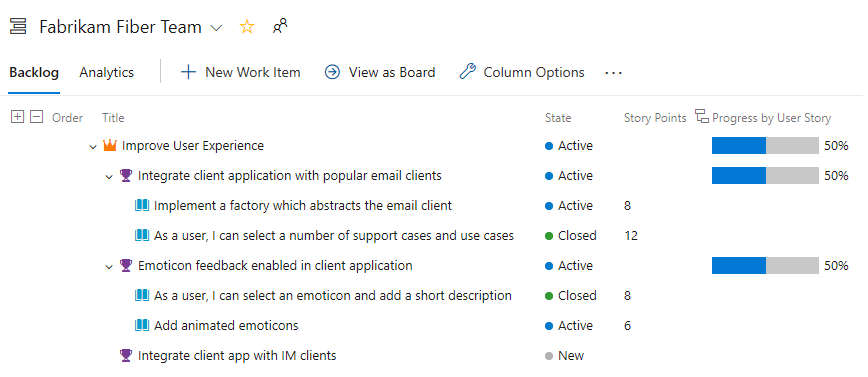Azure Boards에서 백로그를 구성하고 자식 작업 항목을 부모에 매핑
Azure DevOps Services | Azure DevOps Server 2022 - Azure DevOps Server 2019
포트폴리오 백로그에 기능 또는 서사시를 추가한 후 백로그 항목을 매핑하여 백로그를 구성합니다. 항목을 계층 구조에 빠르게 추가하고 그룹화할 수 있습니다. 또한 계층 내에서 드릴업 또는 드릴다운하고, 항목을 다시 정렬하고, 다시 정렬하고, 계층적 뷰를 필터링합니다.
이 문서에서는 다음 작업을 수행하는 방법을 알아봅니다.
- 제품 백로그 또는 포트폴리오 백로그 열기
- 트리 계층 구조 보기
- 매핑 창을 사용하여 백로그 항목 그룹화
- 끌어서 또는 부모 변경 옵션을 통해 재부모 항목
필수 조건
- 프로젝트 액세스: 프로젝트 멤버가 되세요.
- 사용 권한:
- 기여자 또는 프로젝트 관리자 보안 그룹의 구성원이 됩니다.
- 작업 항목을 보거나 수정하려면 이 노드의 작업 항목 보기와 이 노드 권한의 작업 항목 편집을 허용으로 설정해야 합니다. 기본적으로 기여자 그룹에는 이 사용 권한이 허용으로 설정되어 있습니다. 자세한 내용은 작업 추적 권한 설정을 참조 하세요.
- 액세스 수준: 작업 항목을 추가하거나 수정하려면 최소한 기본 액세스 권한을 갖습니다. 퍼블릭 프로젝트에 대한 이해 관계자 액세스 권한이 있는 사용자는 기본 액세스 권한이 있는 사용자와 같은 백로그 및 보드 기능에 대한 모든 권한을 갖습니다. 자세한 내용은 관련자 액세스 빠른 참조를 참조하세요.
- 정의된 반복: 계획 창을 사용하려면 팀 관리자가 반복(스프린트) 경로를 정의하고 팀 반복을 구성해야 합니다.
- 프로젝트 액세스: 프로젝트 멤버가 되세요.
- 사용 권한:
- 기여자 또는 프로젝트 관리자 보안 그룹의 구성원이 됩니다.
- 작업 항목을 보거나 수정하려면 이 노드의 작업 항목 보기와 이 노드 권한의 작업 항목 편집을 허용으로 설정해야 합니다. 기본적으로 기여자 그룹에는 이 사용 권한이 허용으로 설정되어 있습니다. 자세한 내용은 작업 추적 권한 설정을 참조 하세요.
- 액세스 수준: 작업 항목을 추가하거나 수정하려면 최소한 기본 액세스 권한을 갖습니다.
- 정의된 반복: 계획 창을 사용하려면 팀 관리자가 반복(스프린트) 경로를 정의하고 팀 반복을 구성해야 합니다.
참고 항목
개인 프로젝트에 대한 관련자 액세스 사용자는 항목을 끌어서 매핑하거나 다시 분할하거나 스프린트를 할당할 수 없습니다.
참고 항목
관련자 액세스 사용자는 항목을 끌어서 매핑하거나 다시 분할하거나 스프린트를 할당할 수 없습니다.
웹 포털에서 백로그 열기
웹 브라우저에서 제품 백로그를 엽니다.
(1) 올바른 프로젝트를 선택했는지 확인하고(2) 보드>백로그를 선택한 다음(3) 팀 선택기 메뉴에서 올바른 팀을 선택합니다.
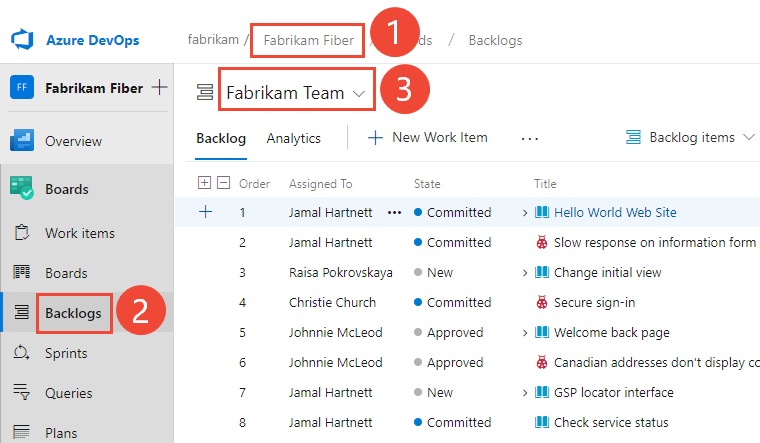
다른 백로그를 선택하려면 선택기를 연 다음 다른 팀을 선택하거나 백로그 디렉터리 보기 옵션을 선택합니다. 또는 검색 상자에 키워드를 입력하여 프로젝트에 대한 팀 백로그 목록을 필터링합니다.
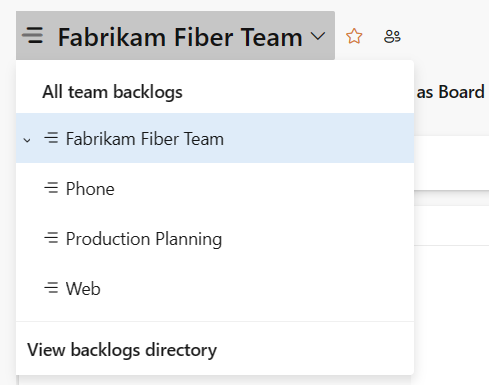
팁
별 아이콘을
 선택하여 팀 백로그를 즐겨찾기로 선택합니다. 즐겨찾는 아티팩트(
선택하여 팀 백로그를 즐겨찾기로 선택합니다. 즐겨찾는 아티팩트( 즐겨찾기 아이콘)가 팀 선택기 목록의 맨 위에 표시됩니다.
즐겨찾기 아이콘)가 팀 선택기 목록의 맨 위에 표시됩니다.스토리(Agile의 경우), 문제(기본), 백로그 항목(스크럼의 경우) 또는 요구 사항(CMMI의 경우)을 백로그 수준으로 선택 했는지 확인합니다.

(선택 사항) 표시할 열과 순서를 선택하려면 작업 아이콘을
 선택하고 열 옵션을 선택합니다. 자세한 내용은 열 변경 옵션을 참조 하세요.
선택하고 열 옵션을 선택합니다. 자세한 내용은 열 변경 옵션을 참조 하세요.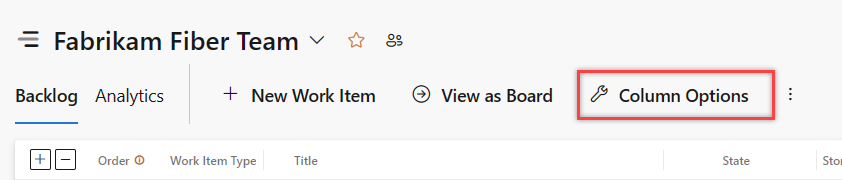
(1) 올바른 프로젝트를 선택했는지 확인하고(2) 보드>백로그를 선택한 다음(3) 팀 선택기 메뉴에서 올바른 팀을 선택합니다.
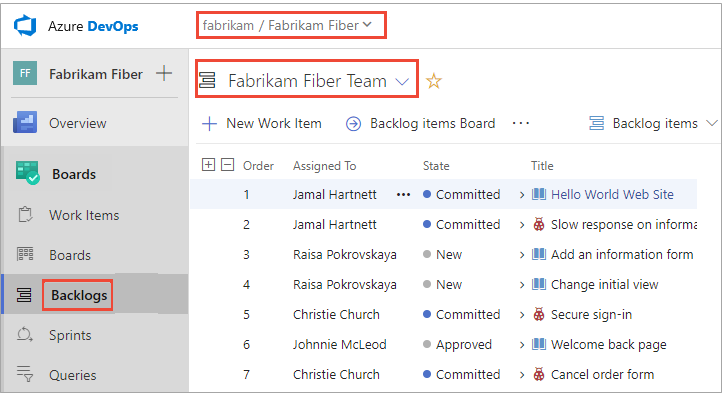
다른 팀을 선택하려면 선택기를 열고 다른 팀을 선택하거나 모든 백로그 찾아보기 옵션을 선택합니다
 . 또는 검색 상자에 키워드를 입력하여 프로젝트에 대한 팀 백로그 목록을 필터링할 수 있습니다.
. 또는 검색 상자에 키워드를 입력하여 프로젝트에 대한 팀 백로그 목록을 필터링할 수 있습니다.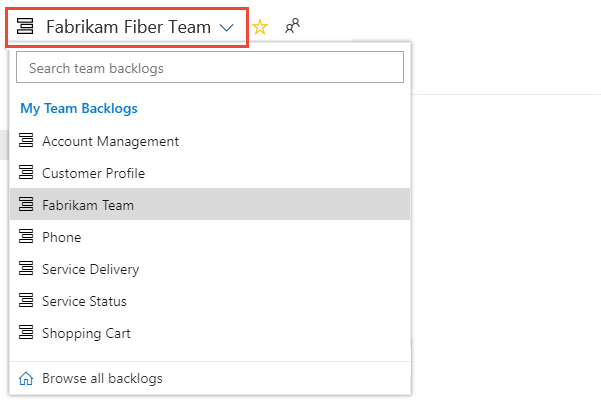
팁
별 아이콘을
 선택하여 팀 백로그를 즐겨찾기로 선택합니다. 즐겨찾는 아티팩트(
선택하여 팀 백로그를 즐겨찾기로 선택합니다. 즐겨찾는 아티팩트( 즐겨찾기 아이콘)가 팀 선택기 목록의 맨 위에 표시됩니다.
즐겨찾기 아이콘)가 팀 선택기 목록의 맨 위에 표시됩니다.백로그 항목(스크럼), 스토리(Agile의 경우) 또는 요구 사항(CMMI의 경우)을 백로그 수준으로 선택했는지 확인합니다.

(선택 사항) 표시할 열과 순서를 선택하려면 작업 아이콘을
 선택하고 열 옵션을 선택합니다. 자세한 내용은 열 변경 옵션을 참조 하세요.
선택하고 열 옵션을 선택합니다. 자세한 내용은 열 변경 옵션을 참조 하세요.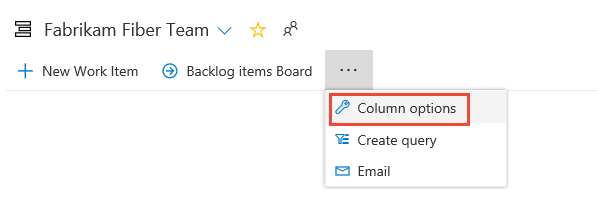
참고 항목
웹 포털에서 볼 수 있는 이미지는 이 문서에 표시된 이미지와 다를 수 있습니다. 이러한 차이는 웹앱에 대한 업데이트, 사용자 또는 관리자가 사용하도록 설정한 옵션 및 프로젝트를 만들 때 선택한 프로세스(Agile, Basic, Scrum 또는 CMMI)로 인해 발생합니다. 기본 프로세스는 Azure DevOps Server 2019 업데이트 1 이상 버전에서 사용할 수 있습니다.
부모 작업 표시 및 트리 계층 구조 확장
보기 옵션 메뉴를 사용하여 백로그 작업 항목을 볼 수 있는 다양한 옵션을 설정할 수 있습니다 . 수행하려는 작업에 따라 설정할 옵션을 알아보려면 백로그 보기 구성을 참조하세요.
부모 또는 트리 계층 구조를 보려면 보기 옵션 아이콘을
 선택하고 부모를 켜기로 밉니다.
선택하고 부모를 켜기로 밉니다.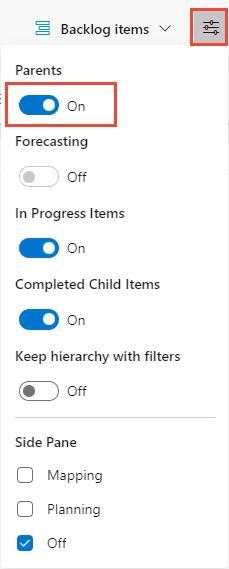
계층적 보기가 표시됩니다. 이 보기에서 자식 항목을 새 부모로 끌어 항목을 다시 양육할 수 있습니다.
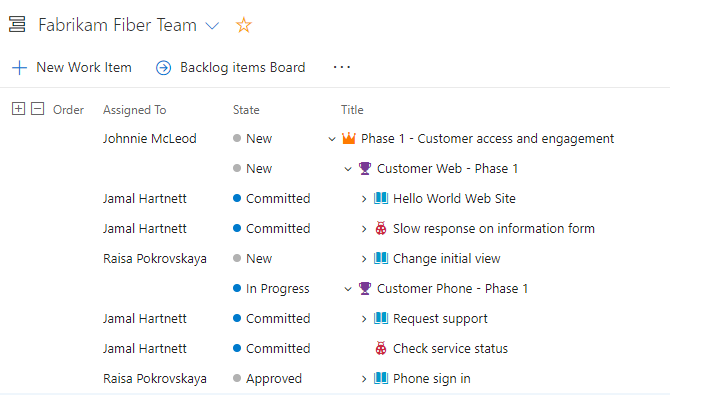
 확장 및
확장 및 축소 아이콘을 사용하여 계층의 한 수준을 확장하거나 축소합니다.
축소 아이콘을 사용하여 계층의 한 수준을 확장하거나 축소합니다.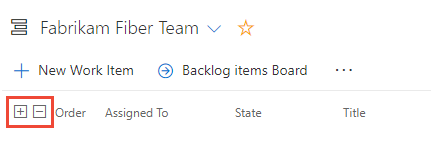
보기 옵션 메뉴를 사용하여 백로그 작업 항목을 볼 수 있는 다양한 옵션을 설정할 수 있습니다 . 수행하려는 작업에 따라 설정할 옵션을 알아보려면 백로그 보기 구성을 참조하세요.
부모 또는 트리 계층 구조를 보려면 보기 옵션을 선택하고
 부모를 켜기로 밉니다.
부모를 켜기로 밉니다.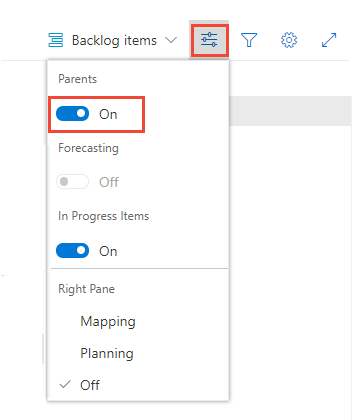
계층적 보기가 표시됩니다. 이 보기에서 자식 항목을 새 부모로 끌어 항목을 다시 양육할 수 있습니다.
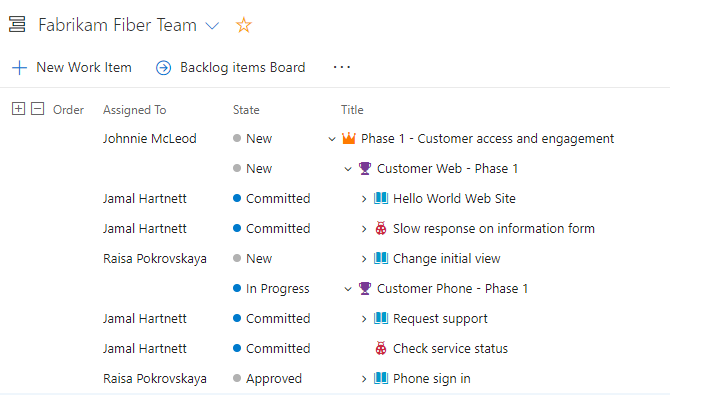
 확장 및
확장 및 축소 아이콘을 사용하여 계층의 한 수준을 확장하거나 축소합니다.
축소 아이콘을 사용하여 계층의 한 수준을 확장하거나 축소합니다.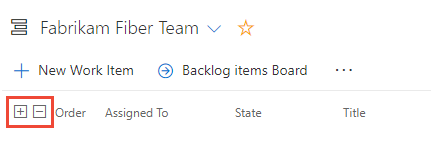
기능 또는 에픽에서 항목을 그룹화하도록 매핑
백로그를 이미 만들었으며 이제 구성하려는 경우 자식 항목을 부모에 매핑하여 가장 쉽게 구성할 수 있습니다.
보기 옵션을 선택하고
 매핑을 선택합니다.
매핑을 선택합니다.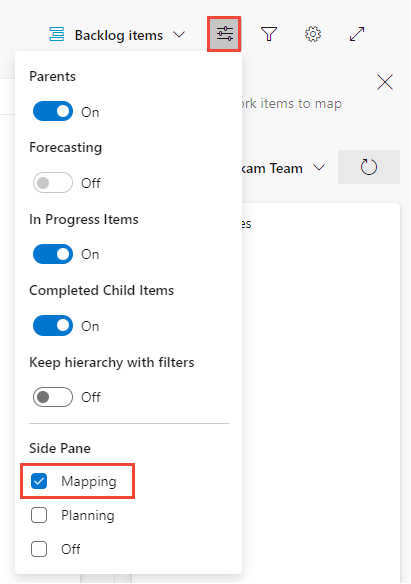
매핑 창이 즉시 표시됩니다.
부모 백로그 항목 집합의 끝에 나타날 수 있는 매개 변수가 없는 백로그 항목을 찾습니다. 보기 옵션에서 부모를 켜야 합니다.
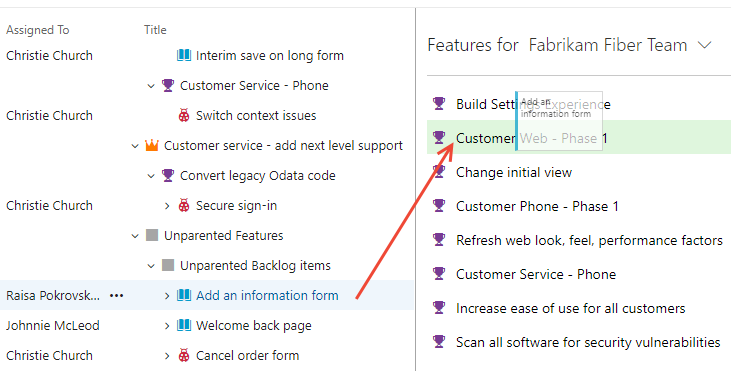
기능을 에픽에 매핑하려면 백로그 선택기에서 기능 백로그를 선택합니다. 에픽 매핑 창이 자동으로 표시됩니다.
보기 옵션을 선택하고
 매핑을 선택합니다.
매핑을 선택합니다.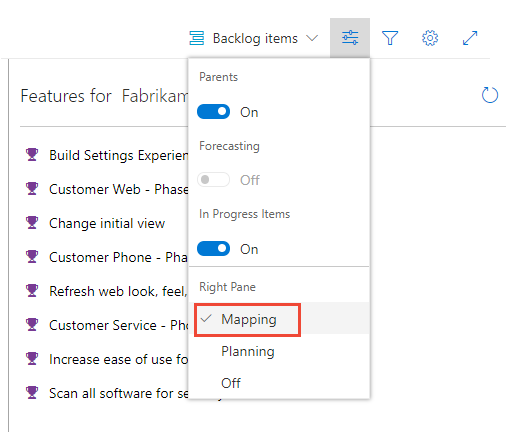
매핑 창이 즉시 표시됩니다.
부모 백로그 항목 집합의 끝에 나타날 수 있는 매개 변수가 없는 백로그 항목을 찾습니다. 보기 옵션에서 부모를 켜야 합니다.
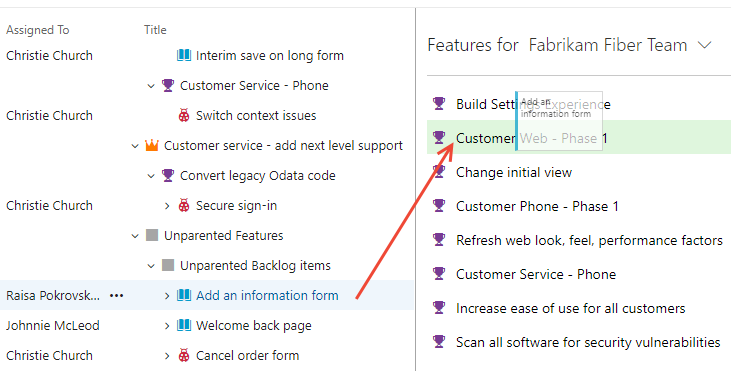
기능을 에픽에 매핑하려면 백로그 선택기에서 기능 백로그를 선택합니다. 에픽 매핑 창이 자동으로 표시됩니다.
쿼리 결과에서 항목을 다중 선택하는 것과 동일한 방식으로 백로그 및 스프린트 백로그 항목을 다중 선택할 수 있습니다.
기능을 서사시에 매핑하는 것과 동일한 프로세스입니다. 기능 백로그에서 매핑 창 아래에 나열된 에픽으로 기능을 끌어옵니다.
부모 작업 변경 및 항목 다시 정렬
순서 또는 그룹화가 필요한 경우 항목을 새 위치로 끕니다.
매핑 창을 사용하여 항목을 재분석하거나 계층 내에서 끌어서 부모를 변경할 수 있습니다.
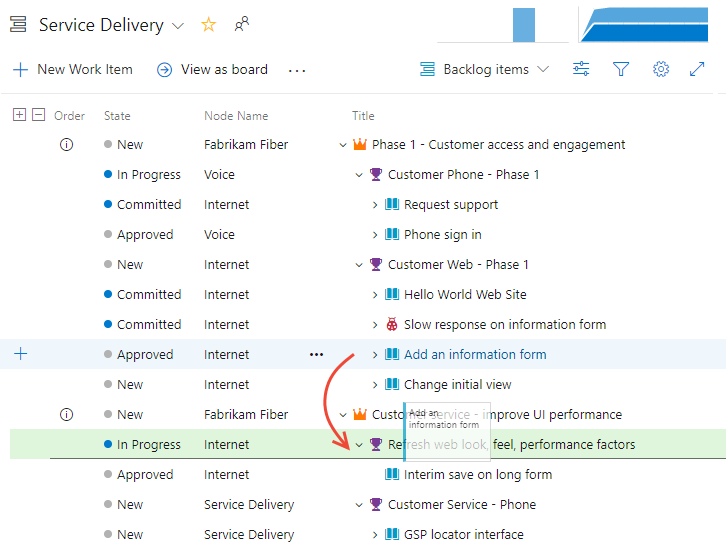
다른 기능과 다른 서사시 아래의 기능에서만 백로그 항목을 재부모할 수 있습니다.
또한 그룹 내에서 항목의 우선 순위를 변경하려면 계층적 그룹 내에서 항목을 위 또는 아래로 끕니다. 포트폴리오 백로그에서 순서를 변경하면 제품 백로그에서 항목을 우선 순위 순서로 이동한 경우와 동일하게 작동합니다.
다른 팀이 소유한 백로그 항목 다시 정렬에 대한 제한 사항
백로그 항목을 다시 정렬할 수 없는 경우 다음 이미지와 같이 정보 아이콘이 첫 번째 열에 표시되는지 확인 ![]() 합니다.
합니다.
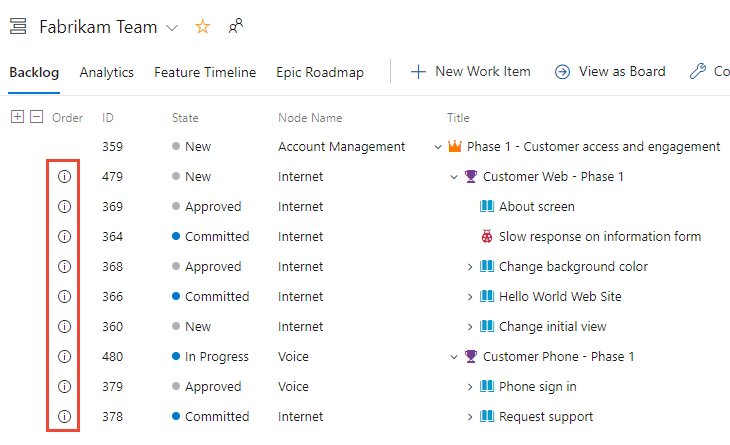
다른 팀이 소유한 항목을 다시 만들 수 있지만 다른 팀이 소유한 항목의 순서는 변경할 수 없습니다. 자세한 내용은 백로그, 포트폴리오 및 Agile 프로젝트 관리, 백로그 항목의 다중 팀 소유권 작업을 참조 하세요.
여러 백로그 항목의 부모 변경
제품 또는 포트폴리오 백로그에서 여러 작업 항목을 다중 선택하고 부모 변경...을 선택하여 항목을 부모 작업 항목에 연결할 수 있습니다.
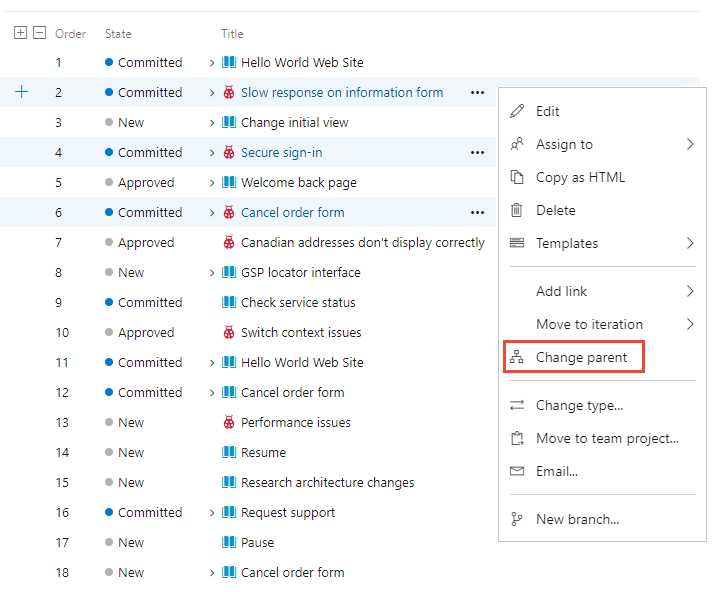
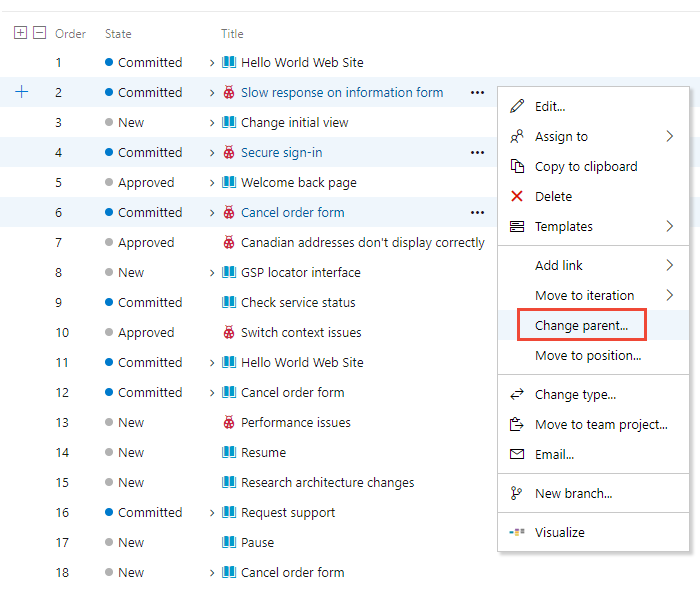
포트폴리오 백로그 및 보드 추가
포트폴리오 백로그 또는 보드를 추가하려면 프로세스를 사용자 지정하고 새 작업 항목 유형을 추가한 다음 백로그 및 보드를 구성합니다. WIT(작업 항목 유형)에 대해 정의된 필드를 추가하거나 수정하거나 사용자 지정 WIT를 추가할 수도 있습니다. 자세한 내용은 상속 프로세스 사용자 지정 및 백로그 또는 보드 사용자 지정(상속 프로세스)을 참조하세요.
포트폴리오 백로그 또는 보드를 추가하려면 상속된 프로세스를 사용자 지정하거나 XML 정의 파일을 수정합니다. WIT(작업 항목 유형)에 대해 정의된 필드를 추가하거나 수정하거나 사용자 지정 WIT를 추가할 수도 있습니다. 자세한 내용은 프로젝트를 업데이트하는 데 사용되는 프로세스 모델을 기반으로 하는 다음 문서를 참조하세요.
상속 프로세스 모델:
- 프로세스에 대한 백로그 또는 보드를 사용자 지정합니다.
- 상속 프로세스를 사용자 지정합니다.
온-프레미스 XML 프로세스 모델:
롤업 진행률 개수 또는 합계 표시
제품 및 포트폴리오 백로그는 롤업 열을 지원합니다. 하나 이상의 롤업 열을 추가하여 진행률 표시줄, 하위 작업 항목 수 또는 선택한 숫자 필드의 합계를 표시할 수 있습니다. 설정은 사용자 지정하는 각 페이지에 대해 유지되며 보기에만 유효합니다.
- 진행률 표시 줄은 닫히거나 완료된 계층 내의 하위 항목의 백분율을 나타냅니다.
- 개수는 총 하위 항목 수를 표시합니다.
- 합계는 작업, 스토리 포인트, 완료된 작업 시간 또는 하위 항목의 남은 작업과 같은 숫자 필드의 합계를 제공합니다.
다음 예제에서는 포트폴리오 백로그에 대한 진행률 표시줄을 보여 있습니다.